怎么解决在BIOS中找不到USB-HDD选项?USB-HDD选项在BIOS中怎么找?
BIOS对计算机基础设置十分重要,现在大家都用U盘来装系统,有的人初次接触装机不明白怎么设置。由于不同的主板BIOS设置也不同,有的用户找不到USB-HDD选项,U盘装系统首先要让电脑从U盘启动,这需要在主板BIOS程序中设置USB-HDD为第一启动项
据说现在的用户都喜欢使用U盘装系统的方式来重装系统,虽然这种方式确实被誉为是现在最方便最快捷也是最简单的方式,那么其中的具体操作过程大家是否有真的了解呢?咱们就说一个最为简单的操作,我们知道,要在电脑中使用U盘装系统,那么就必须在bios设置中找到USB-HDD,并将其设置为第一启动项,那么大家都知道如何在bios设置中找到这个USB-HDD吗?如果还不了解的话,下面跟随小编来看看如何在BIOS中找到USB-HDD选项的操作吧:
一、进入BIOS后,选择Advanced BIOS Features。
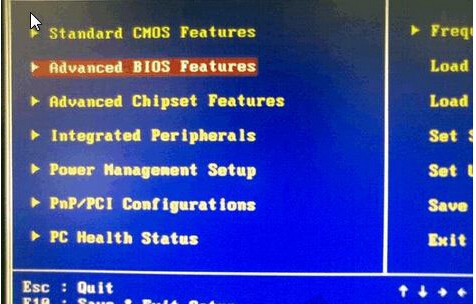
二、将磁盘第1启动顺序设置为:[Hard disk]硬盘启动。
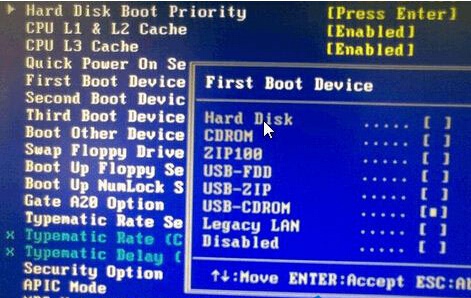
三、光标选择[HDD S.M.A.R.T. Capability]磁盘自动监控及回报功能!将设置调整为Enable。
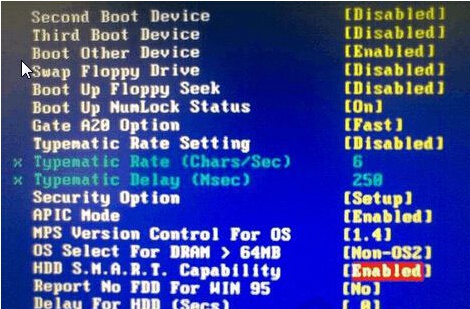
四、再将光标移到[Hard disk boot priority]磁盘启动选项中,用+或-键移动其光标选择要启动的磁盘。这里要注意,开机前要先把U盘插入USB接口。
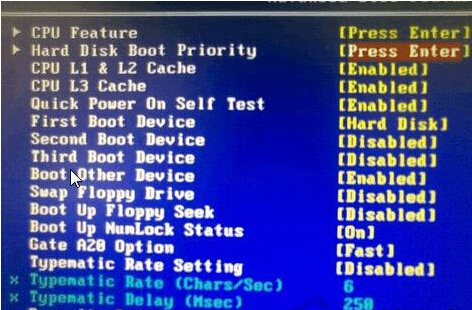
最后,按F10保存退出即可。
关键词: 在BIOS中找USB-HDD选项 怎么解决在BIOS中找USB-HDD选项 USB-HDD选项在BIOS中 USB-HDD选项在BIOS中怎么找
- 怎么解决在BIOS中找不到USB-HDD选项?USB-HDD选项在BIOS中怎么找?
- 针式打印机不自动进纸了怎么办?针式打印机不自动进纸怎么操作?
- 基因改造番茄产生更多维生素D3原 成为新膳食来源
- Win10怎么把文件添加到白名单?Win10把文件添加到白名单的方法
- 航天员在用的太空APP有什么特点?航天员在用的太空APP是什么?
- programfilesx86可以删吗?删除programfilesx86软件能正常运行吗?
- 软件开发包括那几个阶段?软件开发的过程是什么?
- 光大银行手机银行怎么存定期?光大银行存定期的方法
- 360手机卫士如何添加自定义拦截号码?360手机卫士添加拦截号码的方法
- 360手机卫士如何杀毒?360手机卫士杀毒方法
- 怎么解决在BIOS中找不到USB-HDD选项?USB-HDD选项在BIOS中怎么找?
- 家用净水器十大品牌 方太M6A高端科技成就饮水健康
- 《英雄联盟》2022MSI淘汰赛赛程 两场比赛均为BO5赛制
- 北通再出粉色款游戏手柄 引起众多玩家热议
- 超长续航堪比“核”动力航母 黑科技释放无线版游戏耳机
- 可远程控车,配蓝牙钥匙,欧萌达让生活更智能!
- 针式打印机不自动进纸了怎么办?针式打印机不自动进纸怎么操作?
- 废铁生花 宁波古稀老人用铁艺点亮乡村
- 海创社区:打造“家门口”的人才发展服务站
- 俞小静:从事特殊教育19年 尽心帮助每一个孩子
- 留住悠长岁月 拥抱共同愿景 一个山窝窝的“未来乡村”蓝图
- 19年调解矛盾纠纷上千件 她被居民誉为“社区万事通”
- 借力金融科技创新,招行信用卡持续提升用户体验
- 如何设置word页眉边距?设置word页眉边距方法及步骤
- 杭州首个“茶光互补”电站运行 实现茶园生产和光伏发电双赢模式
- 余杭良渚小洋坝家园完成2435套交房工作 拆迁户喜提“最美安置房”
- 浙江省幼小衔接推进会 让孩子做好身心全面准备
- 杭州67名就业援助公益导师 帮助大家解决就业困难
- 90后独居IT小伙突然失联 警察破门紧急送往医院
- 三星未来五年重磅投入芯片新技术 加强处理器和图像传感器研究
- 手机过充会有什么危害?央媒总结安全充电4大点
- 得了胃炎吃什么食物好?胃炎患者应该避免哪些食物?
- 苦瓜片泡水有什么作用?什么人不能吃苦瓜?
- 哪些中药不能泡酒?饮用药酒需注意哪几点?
- 吃错水果越减越肥 营养师教你正确挑水果
- 基因改造番茄产生更多维生素D3原 成为新膳食来源
- 节食减肥有哪些危害?减肥应保持哪些饮食习惯?
- 控制血压单靠吃药可不行 5种运动可帮助稳血压
- 影豹R-style赛道版上市,广汽传祺“瞄准”Z世代
- “电力测试设备十大品牌”结果揭晓!深圳市科陆精密仪器荣膺榜首!
